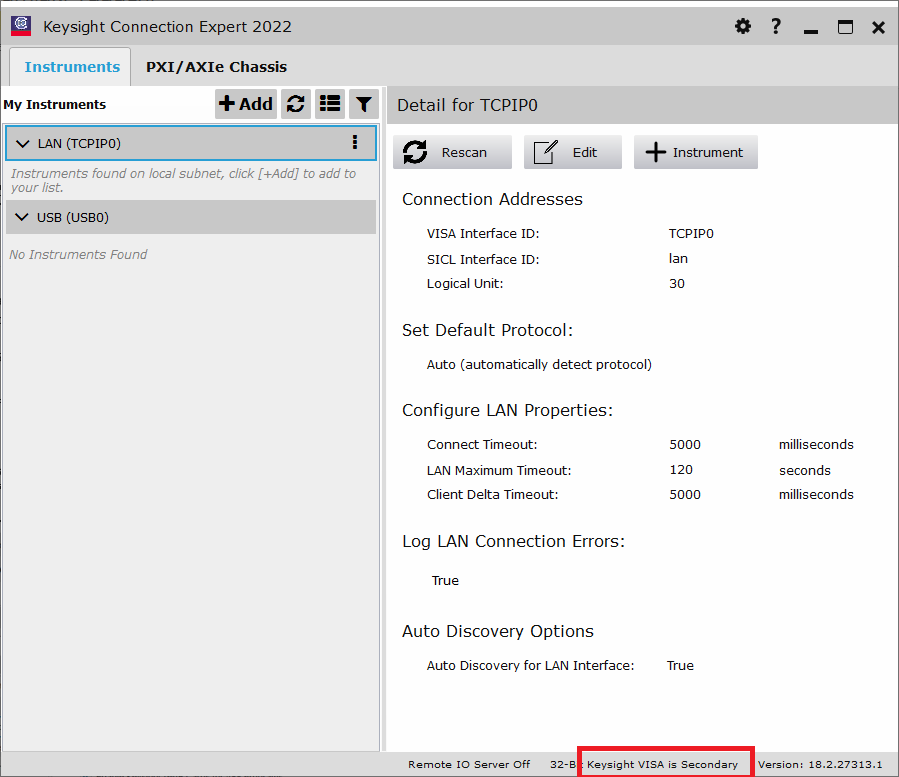エラー等、お困りの場合に
イミュニティソフトウェア(IM10)でエラーが表示された場合に関するFAQ
Qイミュニティ測定時に「RF信号発生器の上限レベル以上を出そうとしました」とエラーメッセージが表示される
イミュニティ測定時に「RF信号発生器の上限レベル以上を出そうとしました」とエラーメッセージが表示されることがあります。

これは、イミュニティ測定においてフィードバック制御により、パワーの進行波などを確認しながら信号発生器のレベルを調整しているシーケンスで発生します。
このメッセージは、信号発生器のレベルを上げたとしても、パワーの進行波などフィードバックでチェックしている値が目標の値に到達しないときに表示されます。
このエラーメッセージが表示された場合、以下をご確認いただけないでしょうか。
- 信号発生器の出力レベルが上がるのに比例して、パワーメーター(進行波)の値が増加しているか(進行波が増加していない場合、アンプ、方向性結合器等の不良が疑われます)
- パワーメーターの進行波、反射波の値について、反射波が十分低いか(反射波の値が大きい場合、方向性結合器から先のケーブルの未接続、断線等が疑われます)
- ソフトウェア画面上の信号発生器の出力レベルと、信号発生器の機器上の出力レベルが一致しているか(一致しない場合、信号発生器の制御エラー、通信エラーが疑われます)
- ソフトウェア画面上のパワーメーターの値と、パワーメーターの機器上の値が一致しているか(一致しない場合、パワーメーターの制御エラー、通信エラーが疑われます)
- パワーアンプ、バンドセレクターなどのハードウェアの電源がONになっており、RF ONなど印加設定になっているか(手動制御の機器の設定を今一度ご確認ください)
以上をご確認のうえ、東陽テクニカ EMC自動測定システムお客様サポート(Emc-support@toyo.co.jp)までご連絡をお願いいたします。
Q電界センサーは正常に動作しているようですが、放射イミュニティ試験ソフトで試験を開始すると「電界強度計の初期化に失敗しました」と表示されます
考えられる原因の一つとして、メーカー製ソフトと当社製放射イミュニティ試験ソフトを同時に起動していることが考えられます。メーカー製ソフトと当社製放射イミュニティ試験ソフトは同時に起動できません。最初に起動したほうだけ通信可能です。
もし、同時に起動している場合は、メーカー製ソフトを終了してから、当社製ソフトを起動して下さい。
また、メーカー製ソフトを終了したときに電界センサーの電源がOFFとなることがあります。あらためて電界センサーの電源がONになっていることをご確認ください。
■電界センサー/メーカー製ソフトの例
- ETS社製HI-6105/Probe View Laser
- ETS社製HI-6005/Probe View LT
- PMM社製EP-60xシリーズ/WinEP600
Q[IM5/CS] NSG4070型複合イミュニティ試験機を使用しています。イミュニティ測定開始後、「通信エラーです。」というエラーメッセージが表示されます

この場合、下記手順に沿って確認をお願いします。
NSG4070型複合イミュニティ試験機本体のRemote Interface Settingの確認
NSG4070とPCとのRemote Interface SettingがRS232 electrical, RS232 optical, USBのどの設定になっているかを確認します。- 本体の[Setup]を押す
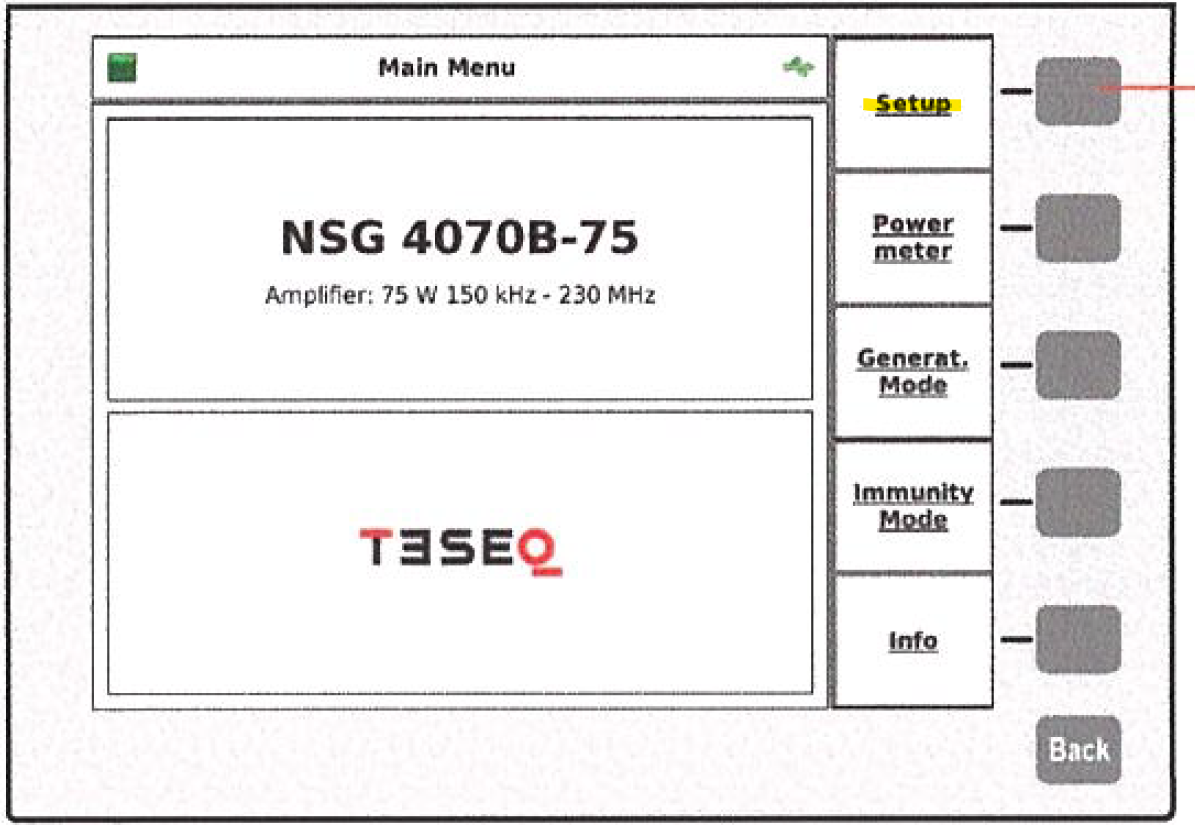
- [Remote]を選択
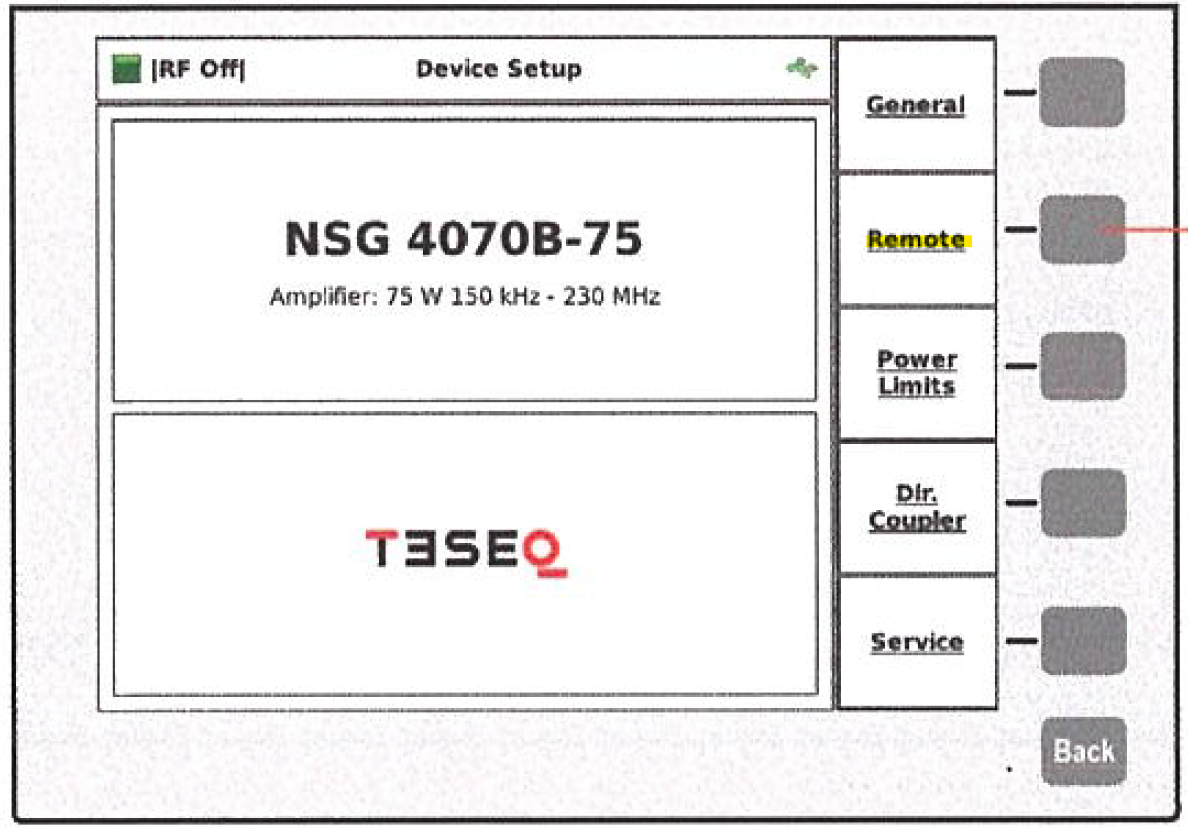
- [Remote Interface]を選択し、表示される画面でActive Interfaceを確認
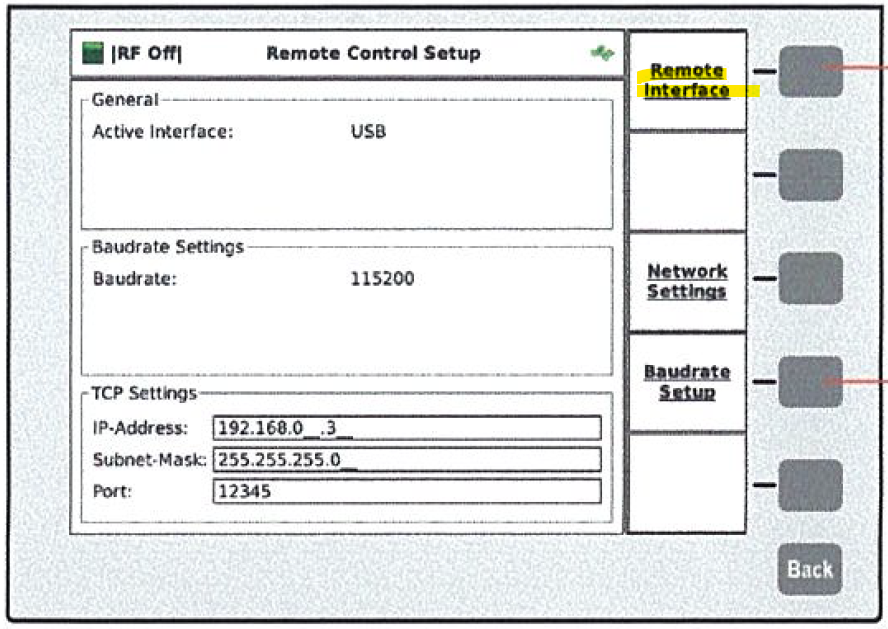
なお、NSG4070のRemote Interface SettingでTCPも選択できますが、このTPCでの通信については、IM5/CSで対応しておりません。
NSG4070型複合イミュニティ試験機本体の通信ポートの確認
次に、NSG4070型本体背面で実際に通信線が接続されているポートと、本体のRemote Interface Settingが一致していることを確認して下さい- Active interfaceがRS232の場合は、本体背面のRS 232ポートにケーブルが接続されています
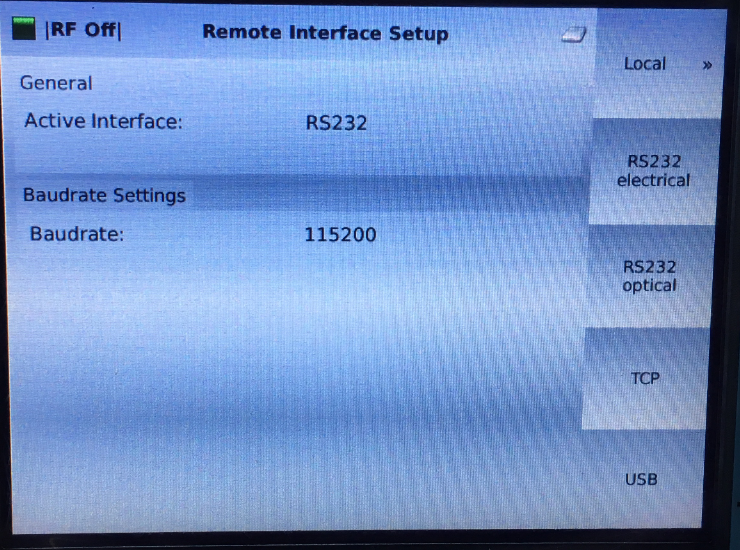

- Active interfaceがOpticalの場合は、本体背面のRS 232 optical ポートにケーブルが接続されています
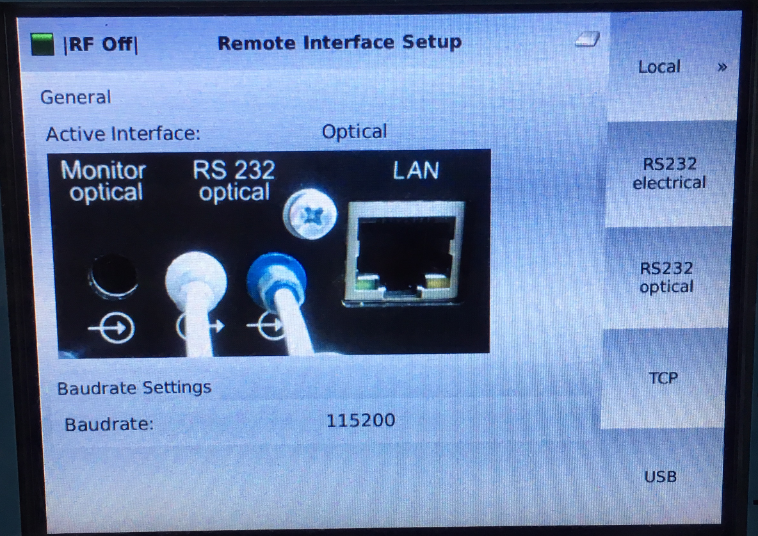
- Active interfaceがUSBの場合は、本体背面のRemote USB ポートにケーブルが接続されています
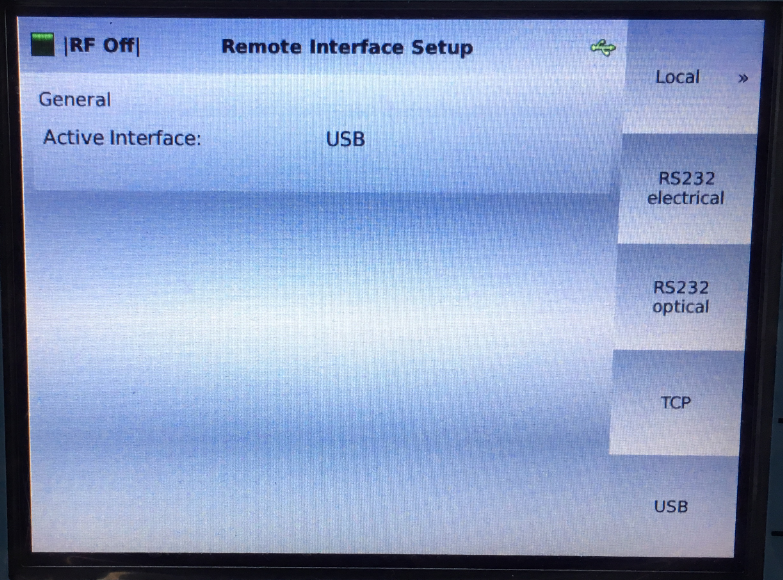
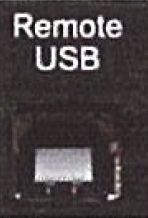
ただし、NSG4070の本体バージョンによっては、RS232 electricalとRS232 opticalの区別なく、どちらもRS232となっている場合があります。
NSG4070型複合イミュニティ試験機本体のBaudrate Settingsの確認(RS232の場合)
Active InterfaceがRS232 electricalまたはRS232 opticalの場合、上記のRemote Interface Setting画面内のBaudrate Settingsを確認して下さい。(例:115200 等)PCで使用されているCOMポート番号の確認
下記URLの[シリアルポート(COMポート)の設定方法]を参照してPCで使用されているCOMポート番号を確認して下さい。TIPS、使い方のコツ-イミュニティソフトウェア(IM5、VI5)に関するFAQ| 東陽テクニカ | “はかる”技術で未来を創る | EMC/大型アンテナ (toyo.co.jp)
イミュニティソフトウェアIM5/CSでのRS-232設定
上記で確認した通信設定を含め、IM5/CSでのRS-232設定を確認します。なお、複合イミュニティ試験器NSG4070とPCとの接続をUSBとした場合でも、IM5/CSでの設定はRS-232として行います。
- IM5/CSを起動します。
- [環境設定]→[機器]より機器設定画面を開きます。

- [レベル測定装置]タブ→[プロパティ]でプロパティ設定画面を開きます。
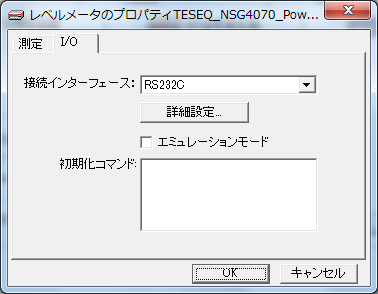
- [I/O]タブ→[詳細設定]でRS-232C設定画面を開きます。
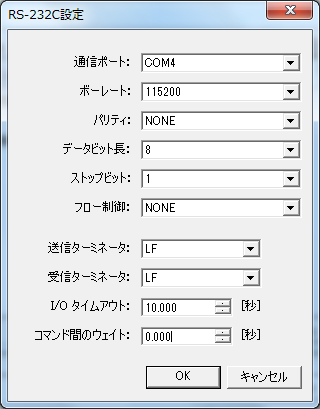
- ”通信ポート”を上記手順で確認したPC側のCOMポート番号と合わせます。
“通信ポート”はテキストボックス右側の▼よりプルダウンで選択することができます。 - ”ボーレート”を上記手順で確認したNSG4070型本体のBaudrateと合わせます。
- その他の下記設定が以下の通りであることを確認します。
パリティ :NONE
データビット長 :8
ストップビット :1
フロー制御 :NONE
送信ターミネータ :LF
受信ターミネータ :LF - [OK]で設定を保存し、設定画面を閉じます。
- 機器設定画面に戻り、[RF信号発生器]タブ、[パワーメータ]タブ、[アンプ/フィルタ]タブそれぞれについて上記2~8と同様にしてRS-232C設定の確認を行います。
NSG4070は信号発生器、パワーアンプ、パワーメータを1つの筐体に集約した複合型試験機です。IM5/CS上ではそれぞれの装置に対して個別に通信設定を行う必要があります。
電源再起動
上記設定後にも通信エラーとなる場合、NSG4070の本体を再起動して下さい。NSG4070はいわゆるプラグアンドプレイには対応しておりません。
通信ケーブルが抜ける等して一旦通信が途絶えた場合は、NSG4070の本体を再起動していただく必要があります。
Q[IM5/CS] NSG4070型複合イミュニティ試験機を使用しています。イミュニティ測定開始後、「パワーメータからの値の取得に失敗しました。GPIBコマンドが設定されていません」というエラーメッセージが表示されます

イミュニティ測定条件の[パワー]タブの[反射波を記録する]のチェックを外して頂き、動作が改善するかご確認をお願いします。
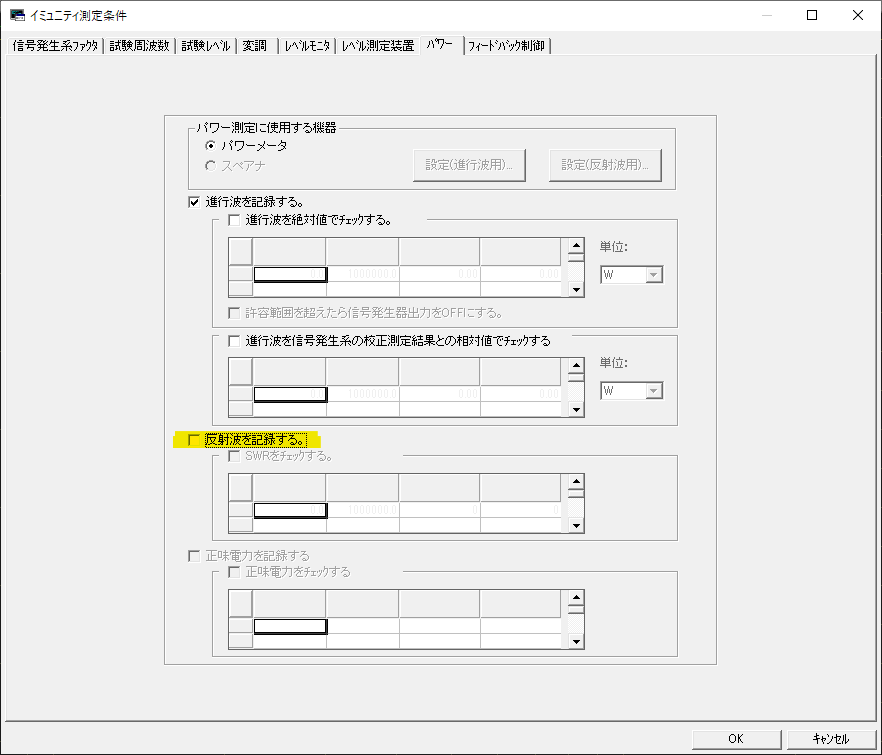 本エラーメッセージは、IM5/CS Version 8.1.120以降で発生します。 NSG4070型複合イミュニティ試験機には反射波を測定する機能はありませんので、このVersion 8.1.120以前のバージョンをご使用される場合においても、イミュニティ測定条件の[パワー]タブの[反射波を記録する]のチェックを外して頂きますようお願いします。
本エラーメッセージは、IM5/CS Version 8.1.120以降で発生します。 NSG4070型複合イミュニティ試験機には反射波を測定する機能はありませんので、このVersion 8.1.120以前のバージョンをご使用される場合においても、イミュニティ測定条件の[パワー]タブの[反射波を記録する]のチェックを外して頂きますようお願いします。Q[IM5, VI5] イミュニティ測定時にテキストジェネレータ TG-150との通信でエラーが発生します
接続の確認
以下2点を確認下さい- TG-150の電源がONであること
- RS232CのケーブルがTG150からパソコンへ接続されていること
COMポートの確認
「[通信エラーが発生した時]-[COMポート番号の確認 (RS-232C)]」の項目にて、TG-150と接続されているCOMポート番号を確認下さい。また、RS-232C通信の設定が以下であることを確認下さい。
[テキストジェネレータ設定]ウィンドウの[RS-232C]タブ内
- ターミネータ:CR (TG-150) / CRLF (HTG-35U, LTG-50HS)
[RS-232C設定]ウィンドウ内
- ボーレート:38400
- パリティ:NONE
- データビット長:8
- ストップビット:1
- フロー制御:RTS/CTS (TG-150) / NONE (HTG-35U, LTG-50HS)
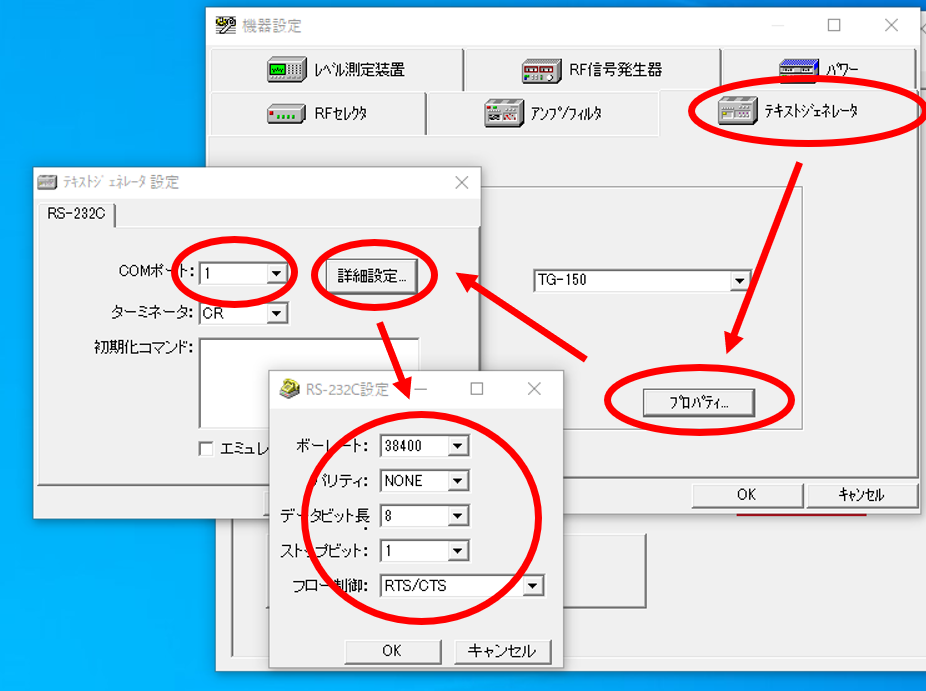
ログファイルの取得
上記確認後においても症状が改善しない場合は、以下の手順にてログファイルの取得をお願いします。まず、テキストジェネレータとのシリアル通信ログ(RSCtrl.log)を取得する設定へ変更をお願いします。
以下、例としてソフトウェアIM5/CSの場合で説明致します。
IM5/RSやVI5/RSをご使用の場合は、以下の"IM5C"を"IM5R"や"VI5R"へ読み替えてください。
シリアル通信ログ取得の設定変更方法
- ソフトウェアIM5/CSを終了してください。
- 以下のIM5/CSのインストールフォルダ内のOUTCTRL.INIをメモ帳等で開いてください。
C:\Users\Public\Documents\Toyo Corporation\IM5C - 以下の記述を変更して上書きしてください。(FalseをTrueに変える変更です)
(変更前)
DebugMode=False
DebugLogFile=C:\Users\Public\Documents\Toyo Corporation\ToyoVi\RSCtrl.log
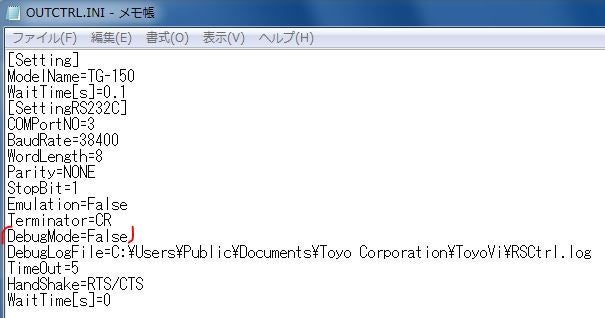
(変更後)
DebugMode=True
DebugLogFile=C:\Users\Public\Documents\Toyo Corporation\ToyoVi\RSCtrl.log
変更後、OUTCTRL.INIを保存してください。
上記設定変更後、イミュニティ測定を行いますと、下記ファイルパスにテキストジェネレータとのシリアル通信ログ(RSCtrl.log)ファイルが生成されます。
C:\Users\Public\Documents\TOYO Corporation\ToyoVi
この状態でエラーを再現させていただき、上記の通信ログ(RSCtrl.log)と、ソフトウェアのエラー画面(エラー画面だけではなくIM5/CS全体画面)をキャプチャーして送付下さい。
症状が改善した場合
テキストジェネレータが正常に動作した場合、[シリアル通信ログ取得の設定変更方法]にて変更したOUTCTRL.INI内のDebugMode=True をDebugMode=Falseに戻して下さい。(Trueでも測定には問題ありませんが、測定のたびにログファイルに通信内容を出力してしまい、ログファイルのファイルサイズが大きくなってしまいます)
Q[VI5/RS] レーダーパルス試験時に「RF信号発生器の上限レベル以上を出そうとしました」というエラーが表示される
■機器のエラー確認
まず試験システム構成品(RF信号発生器、ピークパワーメーター、ファンクションジェネレータ、パワーアンプ、バンドセレクタ等)にエラーメッセージが表示されていないことをご確認下さい。
特に、バンドセレクタ等のInterlock機能をご使用されている場合、Interlock有効状態(電波照射が停止する状態)になっていないことをご確認下さい。暗室扉の開放や、非常停止ボタンの押下等でInterlock有効状態となる場合があります。
[イミュニティ測定時に「RF信号発生器の上限レベル以上を出そうとしました」とエラーメッセージが表示される]の確認項目も合わせてご参照下さい。
■機器制御状態の確認
次に、信号発生器の出力レベルが上がるのに比例して、パワーメーター(進行波)の値が増加しているかをご確認下さい。
信号発生器の出力レベルが上がるのに比例して、パワーメーター(進行波)の値が増加していない場合、以下をご確認下さい。
■ハードウェアに関する確認項目
- パワーメーターがピークパワーを測定できるモデルであること
- パルスのトリガー信号による同期のため、RF信号発生器、パワーメーター、ファンクションジェネレータ(パルス波形作成のために外部ファンクションジェネレータをご使用されている場合)のPULSE端子やTrigger端子へ適切にケーブルが接続されていること
■ソフトウェアに関する確認項目
- フィードバック制御制御の制御ステップ時間が、パルスOFF時間(バースト間隔)よりも長く設定されていること。パルスOFF時間は、試験規格にもよりますが、1秒や0.5秒等の場合が多いかと存じます。
[イミュニティ測定条件]-[フィードバック制御]タブ-[フィードバック制御方法]の[詳細]ボタン- [フィードバック制御の詳細]ウィンドウ内の[制御ステップ時間]にて確認できます。

信号発生器の出力レベルが上がるのに比例して、パワーメーター(進行波)の値が増加している場合、以下をご確認下さい。
ハードウェアに関する確認項目
- ご使用されているパワーアンプの定格出力電力が試験に必要な進行波電力を供給できる能力のあること
Q[IM5/CS] NRVD型パワーメーターを使用して自動測定すると進行波または反射波を正常に取得できない
NRVD本体のモードまたはソフトウェアの設定を確認し、同じモードを使用しているかどうかご確認ください。
NRVD本体の測定モード
- Single Channelモード:NRVD上にCh.AまたはCh.Bのどちらかの値を表示
- Dual Channelモード:NRVD上にCh.AとCh.B両方の値を表示する
 図. NRVD本体のSingle Channelモードの場合の表示例
図. NRVD本体のSingle Channelモードの場合の表示例NRVD本体の測定モード変更方法
1. [DISPL]ハードキーを選択
2. [more]ソフトキーを2回選択
3. [DUAL]または[SGL]ソフトキーを選択
 図. NRVD Operating Manualの測定モード変更手順
図. NRVD Operating Manualの測定モード変更手順IM5/CSの機器設定確認方法
1. 上部メニューの[環境設定]-[機器]を選択する。
2. [機器設定]ウィンドウの[パワー]タブにて[パワーメータモデル名]が以下のどちらであるか確認する
- [NRVD-Z51_2Channel]:Single Channelモードで測定
- [NRVD-Z51_Dual]:Dual Channelモードで測定

図. IM5/CSでNRVD-Z51_2Channelを選択した画面
なお、IM10ソフトウェアのドライバーであるNRVD_with_NRV5-Z3xはSingle Channnelモードを使用しています。
(IM10ではDual Channnelモードは使用しません)
Q[IM5,VI5] 測定中に[誤動作検知データ]画面(小さい画面)が表示されない。
まずは下記2点をご確認下さい
・ 測定画面の上部メニュー[測定]-[誤動作検知データ]を選択しているか
・ メイン測定画面の後ろに[誤動作検知データ]画面が配置されていないか
上記2点でも症状が改善されない場合、下記手順をお試し下さい。
[誤動作検知データ]画面の表示設定位置が、ご使用されているウィンドウの画面外になっている可能性があります。
■ [誤動作検知データ]画面の表示設定位置の初期化手順
1. ソフトウェア(IM5/RS、IM5/CS等)を終了してください。
2. 誤動作検知用機器設定ファイルをメモ帳などで開き、以下の4箇所の数字を削除して上書き保存してください。
■ 誤動作検知用機器設定ファイル
アプリケーションによって以下のフォルダに設定ファイルがあります。また各ソフトのサブフォルダーにある場合もありますのでご注意ください。
C:\Users\Public\Documents\TOYO Corporation\IM5C
C:\Users\Public\Documents\TOYO Corporation\IM5R
C:\Users\Public\Documents\TOYO Corporation\VI5R
ErrDtct_SoundPressure.ini (音圧誤動作検知の場合)
ErrDtctC_SN.ini (SN誤動作検知の場合)
■ 値を削除する箇所
[ErrDtctProp]
DataFormTop=
DataFormLeft=
DataFormHeight=
DataFormWidth=

*上記画像の状態で上書き保存してください。
3. ソフトウェア(IM5/RS、IM5/CS等)を起動して動作をご確認ください。
上記の値は、前回ソフトウェア終了時の[誤動作検知データ]画面の位置を記録しています。次回起動時には、こちらから位置を復元します。上記の数値を削除した場合、既定の位置(デスクトップの左上になるはずです)で表示されま
す。
ディスプレイを2台使用したり、1台に戻したりするような運用をされる場合、[誤動作検知データ]画面の位置が画面外になる事象が発生する場合があります。
QBS5000型バンドセレクタをUSB接続で制御した場合に通信エラーとなる
1.デバイスマネージャーでの認識確認
BS5000型バンドセレクタまたはNS4900型RFセレクタをPCと接続すると、デバイスマネージャーにてUSB Serial Port(COMx)として認識されます。
※x=1, 2, 3…の数字は接続する度に変更される可能性があります。

以下のように[ほかのデバイス USB-COM422 Plus1]などと表示されるなどして正常に認識されない場合は、下記URLよりドライバーをダウンロードして頂き、CDM212364_Setup.exeを実行して下さい。
https://ftdichip.com/drivers/vcp-drivers/

2.ソフトウェア設定確認
イミュニティソフトウェアにて以下の設定となっていることを確認します
接続インターフェース:RS232C
*PCとの接続をUSBケーブルにて行った場合でも、東陽テクニカソフトウェア(IM5, VI5等)での設定はRS-232Cとして行います。
通信ポート:上記の手順1で確認したCOMポート番号と一致していることを確認
ボーレート:38400
パリティ:EVEN
データビット長:7
ストップビット:1
フロー制御:NONE
送信ターミネータ:LF
受信ターミネータ:LF

3.NI MAXを使用した通信確認
上記1, 2の確認を実施しても通信エラーが発生する場合、以下の手順にて通信確認を行い、機器を制御できるか確認をお願いします。
(ア)National instruments社製ソフトウェア[Measurement Automation/NI MAX]を起動します。
(イ)“デバイスとインターフェース”を選択後“ASRLx::INSTR “COMx””を選択して、[VISAテストパネルを開く]を選択します。
※x=1, 2, 3…の数字は接続する度に変更される可能性があります。

(ウ)Configurationをクリックします。
(エ)[Serial Settings]タブのData Frame Settingsの下記設定を以下の通り入力します。
Baud Rate:38400
Data Bits:7
Stop Bits:1
Parity:Even

(オ)I/O SettingsタブのTermination Methodsの設定を以下の通り変更します。
End Mode For Reads:Termchar
End Mode For Writes:Termchar
Termination Character:Line Feed - \n
(カ) [Apply Changes]ボタンをクリックします

(キ) Input/Outputボタンをクリックします
(ク) Basic I/OタブのSelect or Enter Commandに[BX]( X = 1, 2, 3, ・・・ バンド番号)と入力しWriteを選択します。

(オ) BS5000またはNS4900が指定したバンドに切替わるかどうかを確認します。
QKeysight N5171B型信号発生器をUSB接続で制御した場合に通信エラーとなる
1.電源起動順
N5171B型信号発生器をUSB接続で制御する場合、PCが起動している状態で、N5171Bを起動して頂くようにお願いします。通信エラーとなる場合、一度、イミュニティソフトウェアを終了して頂き、N5171Bの電源OFF→ONをお試しください。
一般的にはUSB接続の場合、PCが起動している状態で、USB機器を接続して使うことが前提になっています。
PCが上位側であるため、上位側から下位側(N5171B)に制御が必要です。
PCを後から起動するとタイミングにより、デバイスは認識できても、ロック状態になっていて上位からの制御が受け付けられないケースも起こりえます。
2.Keysight IO Libraries Suiteのインストール
Keysight社製N5171B型信号発生器をUSBインターフェースで制御するためには、Keysight I/O Libraries Suite 14.1以降が必要です。Keysight社ホームページ等よりインストーラーをダウンロードして頂き、インストールをお願いします。
インストール時に以下のメッセージが表示されます通り、東陽テクニカEMCソフトウェアはNational Instruments社製VISAを使用しておりますので、Keysight VISAはSecondaryとしてインストールされます。
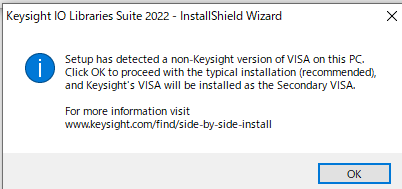
Keysight VISAがSecondaryとして設定されていることは、以下の方法でも確認できます。
Keysight IO Libraries Suiteに含まれるKeysight Connection Expertを起動すると、右下に[Keysight VISA is Secondary]と表示されます。